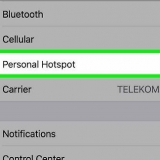Klikk på "Objekt..." for å sette inn en PDF, bilde eller annen fil uten tekst i Word-dokumentet. Klikk deretter på `Tekst fra fil...` på venstre side av dialogboksen som åpnes. 

Sett inn et dokument i word
Denne artikkelen forklarer hvordan du setter inn innholdet i et annet dokument eller lenken til det i et Word-dokument i Windows eller Mac.
Trinn

1. Åpne et Microsoft Word-dokument. For å gjøre dette, dobbeltklikk på det blå `W`-ikonet. Klikk deretter på "Fil" øverst på skjermen og deretter på "Åpne"...`.
- For å opprette en ny fil, klikk på "Ny" i "Filer"-menyen.

2. Klikk på stedet i dokumentet der du vil sette inn filen.

3. Klikk på fanenSett inn. Dette er øverst på skjermen.

4. Klikk på pilen ved siden avGjenstand. Det er i "Tekst"-gruppen på høyre side av verktøylinjen øverst på skjermen.
Hvis du har en Mac, klikk "Tekst" for å utvide gruppen.

5. Velg typen fil du vil sette inn.
Hvis du heller vil legge til en lenke eller et ikon i dokumentet i stedet for hele filen, klikker du "Alternativer" på venstre side av dialogboksen, og merker av i boksen ved siden av "Kobling til fil" og/eller "Vis som ikon" `.
Klikk på "Tekst fra fil..." for å sette inn teksten fra et annet Word-dokument eller tekstdokument i det gjeldende Word-dokumentet.

6. Velg dokumentet du vil sette inn.

7. klikk påOK. Innholdet i dokumentet, et lenket ikon eller teksten til dokumentet er nå satt inn i Word-dokumentet.
Artikler om emnet "Sett inn et dokument i word"
Оцените, пожалуйста статью
Populær